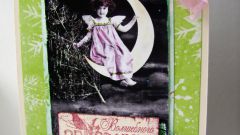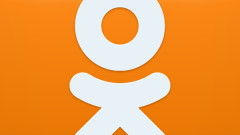Вам понадобится
- Программное обеспечение Adobe Photoshop.
Инструкция
1
Для создания личных открыток сейчас все чаще стали использовать фотографии и изображения, загруженные из интернета. К ним достаточно добавить несколько элементов декора и текст. Готовые открытки можно использовать по-разному, например, отсылать по e-mail или размещать на стенах пользователей социальных сетей.
2
Прежде всего вам необходимо запустить саму программу, дважды щелкнув по значку на рабочем столе или найдя ярлык в меню «Пуск». В открывшемся окне вызовите диалоговое окно открытия файла, нажав сочетание клавиш Ctrl + O либо дважды щелкнув левой кнопкой мыши на свободном рабочем пространстве. Выберите фотографию и нажмите клавишу Enter либо кнопку «Открыть».
3
Помните, что первостепенным элементом является именно картинка, а не текст. На темном фоне следует использовать светлые тона шрифта, для светлых объектов это значение будет прямо противоположным. Выберите инструмент «Текст» (значок с изображением заглавной буквы «Т»), кликните мышью на изображении и растяните текстовый слой. В это время на панели слоев появится новая строка.
4
Если этого не случилось, следует самим добавить текстовый слой. Для этого нажмите кнопку «Создаем новый слой». Новый слой будет располагаться выше основного слоя и будет окрашен, как шахматная доска, это означает пустое пространство. В верхней части окна появится панель расширения для текстового слоя, выберите шрифт, размер и характер начертания.
5
Проверьте перед вводом текста, в какой раскладке находится языковой переключатель. Бывает так, что человек пишет длинное поздравление, не смотря на экран, и в итоге он получает кучу непонятного ему текста.
6
После ввода текста стоит добавить несколько эффектов, чтобы поздравление не выглядело слишком просто. Нажмите верхнее меню «Слой», затем последовательно выберите «Стиль слоя» и «Эффект рельефа». Перед вами появится окно настройки этого эффекта. По умолчанию здесь установлены нужные значения, если рельеф вам не понравился, попробуйте изменить его настройки. Закройте окно, нажав кнопку «ОК».
7
Осталось добавить полупрозрачность вашему тексту, для этого в панели слоев необходимо изменить значение одноименного параметра, прокрутив ползунок влево или вправо. Сохраните изображение, нажав сочетание клавиш Ctrl+S либо через одноименный пункт в меню «Файл».